Reklaam
Veeb on täis igasuguse kuju ja suurusega rakenduste kirjutamist. Teie jaoks sobivaima leidmiseks peate alustama oma kirjutamisvajaduste ja rakenduseelistuste loendist.
Kas soovite vaniljet tekstiredaktorit? Funktsioonirikas tarkvara romaanide kirjutamiseks? Vana hea tekstitöötlusprogramm?
Kui see on viimane, mida otsite, siis hindate meie parimate veebipõhiste veebiprotsessorite, mida praegu pakutakse, järgimist. Rakendused on kõik tasuta!
1. Microsoft Word Online
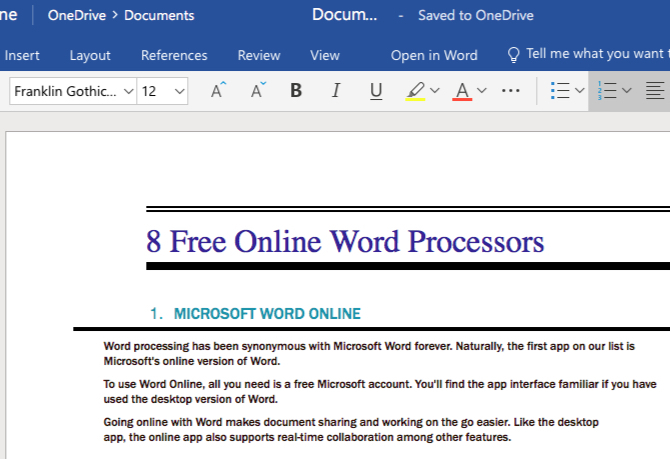
Tekstitöötlus on olnud Microsoft Wordiga igavesti sünonüüm. Loomulikult on meie loendis esimene rakendus Microsofti Wordi veebiversioon. Miks maksta Microsoft Office'i eest, kui teil on seda piisavalt Office Online'i kasutamise põhjused Ärge makske Microsoft Wordi eest! 4 põhjust selle asemel, et Office Online'i kasutadaMicrosoft Office Online pakub Wordi, Exceli ja PowerPointi tasuta veebiversioone. Siin on põhjus, miks peaksite seda täna proovima. Loe rohkem ?
Word Online'i kasutamiseks on vaja vaid tasuta Microsofti kontot. Rakenduse liides on tuttav, kui olete kasutanud Wordi töölauaversiooni. Wordi abil veebis käimine muudab dokumentide jagamise ja liikvelöömise hõlpsamaks. Nagu lauaarvutirakendus, toetab ka veebirakendus muude funktsioonide vahel reaalajas koostööd.
Word Online on töölaua kliendi kergem versioon, nii et peate võib-olla ilma mõne funktsioonita, näiteks jagatud vaated ja stiili loomine. Samuti saate faile salvestada ainult MS Office'i vaikimisi vormingus DOCX. Kuid saate siiski vaadata ja redigeerida dokumente ka muudes Office'i failivormingud.
Pidage meeles, et Word Online on vaid üks paljudest Microsoft Wordi tasuta alternatiivid, ja see annab teile palju valikuvõimalusi.
Külasta:Microsoft Word Online
2. Google Docs
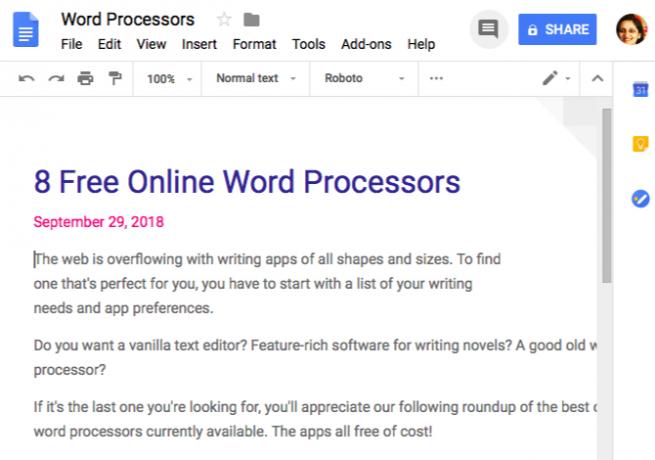
Google Docs töötab kõikjal ja kõigile. Lisaks eeldatavatele põhitööriistadele, mida vajate stiilsete dokumentide loomiseks ja redigeerimiseks, pakub Google Docs teile veel palju muud.
Võite alustada ilusate mallidega, naasta vanemate failiversioonide juurde ja hõlpsalt dokumente jagada. Koostööriistad pakuvad kommentaare ja reaalajas redigeerimise võimalusi. Ja tänu automaatsalvestusele ei pea te muretsema oma kirjatöö käsitsi salvestamise pärast.
Lisaks saate Google Docs-i lisandmoodulitega allkirjastada dokumente, luua diagramme ja mõttekaarte, sisestada tekstilõike jne.
Google Docsil on Word Online'i ees eelis tänu puhtamale liidesele, parematele koostööriistadele ja tasuta hääle tippimine.
Külasta:Google Docs
3. Zoho kirjanik
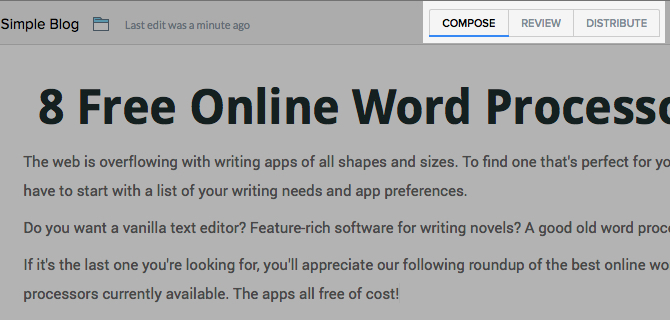
Zoho Writer on piisavalt vastupidav, et konkureerida Word Online'i ja Google Docs'iga. Kui me võrdlesime kolme rakendust, Kõigepealt tuli välja Zoho Writer.
Lisaks tavalistele dokumentide redigeerimise ja koostöö tööriistadele on rakendusel eraldi kirjutamisprotsessi igas etapis ka vaated. See loob minimalistliku liidese, sest igas etapis vajalikud tööriistad on ainsad, mida näete.
Zoho võimaldab teil salvestada oma dokumente teistesse pilveteenustesse nagu Google Drive, Dropbox ja OneDrive. Kuid vaikimisi salvestab see teie dokumendid oma pilvmällu, Zoho Docs. Lisateavet selle kohta, mida see teie jaoks teha saab, leiate meie lehelt põhjused Zoho proovimiseks Kas vajate Google Suite'i alternatiivi? Zoho proovimise 4 põhjustKas vajate Google Suite'i alternatiivi? Mõelge Zohole ja selle rakenduste komplektile, et näha, kas see sobib paremini teie tootlikkuse töövoogudega! Loe rohkem .
Külasta:Zoho kirjanik
4. ICloudi lehed
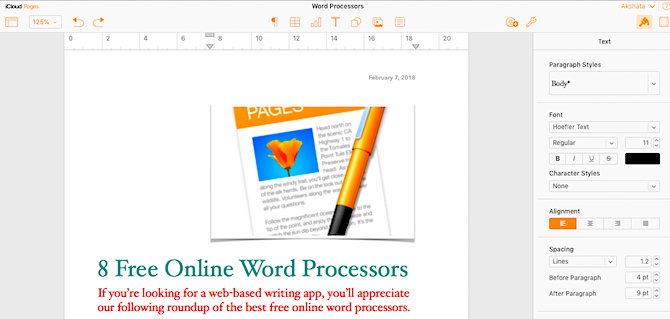
Kui olete Maci kasutaja, on leht iCloud jaoks ideaalne lahendus tekstitöötluseks. See on lehe Pilve sünkroonitud versioon, mis on osa saidist iWork, Apple'i loomulik kontorikomplekt.
Hea uudis on see, et lehtede iCloudi kasutamiseks ei vaja te Mac-i. Kui registreerute iCloud, saate lehti kasutada igal ajal ja igal pool.
Rakendusel on puhas ja hõlpsasti kasutatav häälestus, nii et teil ei tohiks selle kasutamisega hankida probleeme. See toetab ka reaalajas koostööd, kuid sellega on veel vaeva näha. Inimesed, kellega koostööd teete, peavad dokumentide vaatamiseks ja muutmiseks omama iCloudi kontot või looma selle. Kui te ei pea seda tehinguründajaks, minge edasi ja hankige endale iCloudi lehed.
Külasta:ICloudi lehed
5. Quip
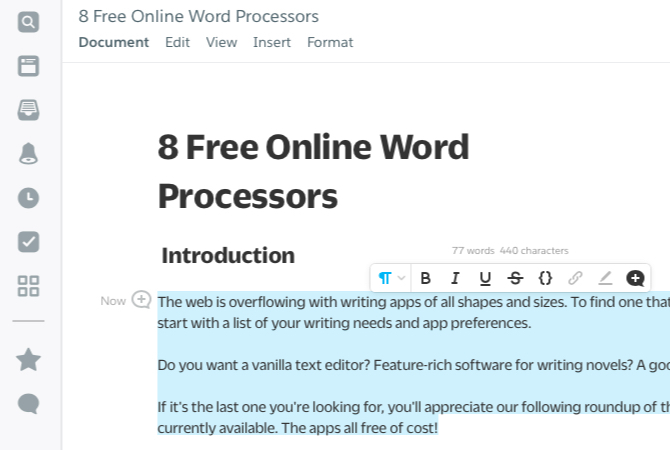
Quipi ülesehituse ja funktsionaalsuse tõttu võite sattuda võõrale territooriumile. Kuid minimalistlik liides aitab teil kiiresti orienteeruda.
Aja säästmiseks alustage ühe sisseehitatud malliga. Kui alustate tühja dokumendiga, saate ikkagi sisestada kasulikke elemente, näiteks kontrollnimekirja, kalendrit, Kanbani tahvlit ja projekti jälgijat. Vormindamisvalikud kuvatakse teksti valimisel paigas.
Pidage meeles, et Quip on tasuta ainult isiklikuks kasutamiseks (ja sellega on kaasas piiramatu arv dokumente). Grupi või ettevõttega koostöö tegemiseks peate tasuma.
Külasta:Quip
6. Dropboxi paber
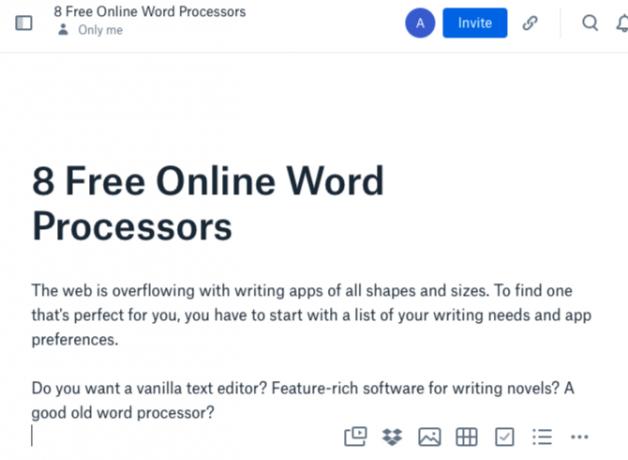
Leiate palju kaalukad põhjused Dropboxi paberi proovimiseks, kuid tugevaim on ilmselt selle tihe integreerumine Dropbox. Ilu on selles, et paberdokumente ei arvestata teie Dropboxi salvestusruumi.
Paber võidab Markdowni toe eest veel ühe punkti. Markdown on ju nüüd kiireim viis veebi jaoks kirjutamiseks. Piiramatu arvu dokumentide ja versioonide, rikasmeediumitoe ja koostöövahendite abil saab paberi veelgi atraktiivsemaks muuta.
Külasta:Dropboxi paber
7. AinultOffice'i dokumendiredaktor
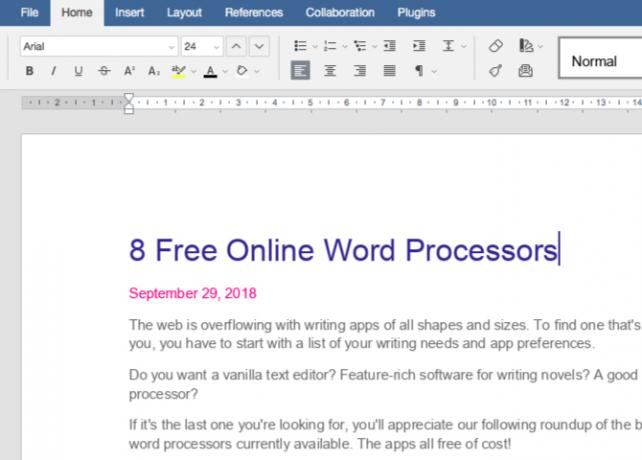
OnlyOffice on avatud lähtekoodiga, mis pole sama kui tasuta. See on üks vähemtuntud veebitöötlusprogramme, kuid pole vähem võimekas kui teised meie loendis olevad rakendused. Tegelikult meenutab see paigutuse ja funktsioonide poolest Microsoft Wordi.
Saate dokumente oma arvutist üles laadida või tuua sisse muudest pilvesalvestusteenustest, näiteks Google Drive ja Dropbox. See on üsna mugav, kui saate reaalajas teha koostööd ükskõik kellega, mitte ainult OnlyOffice'i kasutajatega.
Külasta:Ainult kontor
8. Kirjanik
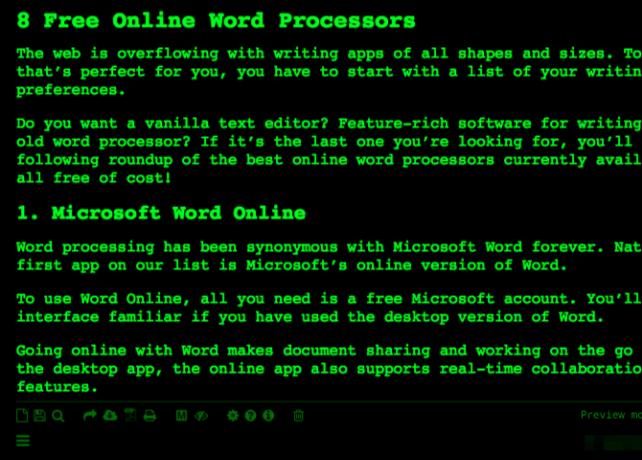
Tekstitöötlusprogrammid pakuvad tavaliselt rikkaliku teksti vormindamise võimalusi. See muudab Writeri, lihtteksti kirjutamise tarkvara meie loendis valeks. Kuid see on liiga hea veebisõnaredaktor, et seda üle anda.
Writer annab teile tähelepanu kõrvale juhtimise, mis tähendab, et tööriistaribasid ja ikoone pole silma peal, kui te neid ei soovi. Visake automaatne salvestamine, võrguühenduseta tugi, piiramatu arv dokumente, sõnaloendur ja teil on usaldusväärne koht oma sõnade salvestamiseks.
Siin pole rikaste tekstide tuge, kuid pidage sammu nende aegadega, kus teil on Markdowni vormingu ja eelvaate valikud. Lisaks saate oma dokumente mitte ainult TXT-, PDF- ja HTML-vormingusse alla laadida, vaid ka avaldada otse platvormidele, nt WordPress ja Tumblr.
Muutke julgelt toimetaja välimust ja maitset vastavalt oma maitsele.
Külasta:Kirjanik
Parimad veebiprotsessorid, mida saab kasutada ükskõik kus
Tasuta veebiprotsessoris ei pruugi olla töölaua tekstitöötluse rakendustesse sisseehitatud täpsemad valikud. Kuid see võib teile ikkagi hästi välja töötada.
Rahuldava lahenduse leidmine sõltub vajalike funktsioonide keerukusest. Ja nüüd on teil valida mitu suurepärast veebivõimalust. Uurides neid kõiki, võiksite siiski vaadata mõnda muud brauseripõhised tööriistad kirjutamiseks ja sellega seotud tegevusteks 13 brauseripõhised tööriistad kirjanikeleÜkskõik, kas vajate abi korraldamisel või puhast kiltkivi, millele oma sõnu kirjutada, osutuvad need tööriistad kasulikuks teile kõigile, kes regulaarselt kirjutate. Ära jäta kasutamata! Loe rohkem .
Enne tehnoloogiale ja kirjutamisele keskendumist õpetas Akshata manuaalse testimise, animatsiooni ja UX-disaini. See tõi kokku kaks tema lemmiktegevust - süsteemide mõistmise ja žargooni lihtsustamise. MakeUseOf'is kirjutab Akshata, et saaksite oma Apple'i seadmeid parimal viisil kasutada.


